एप्पल टीवी पर PlayStation मल्टी-व्यू फ़ीचर का उपयोग कैसे करें
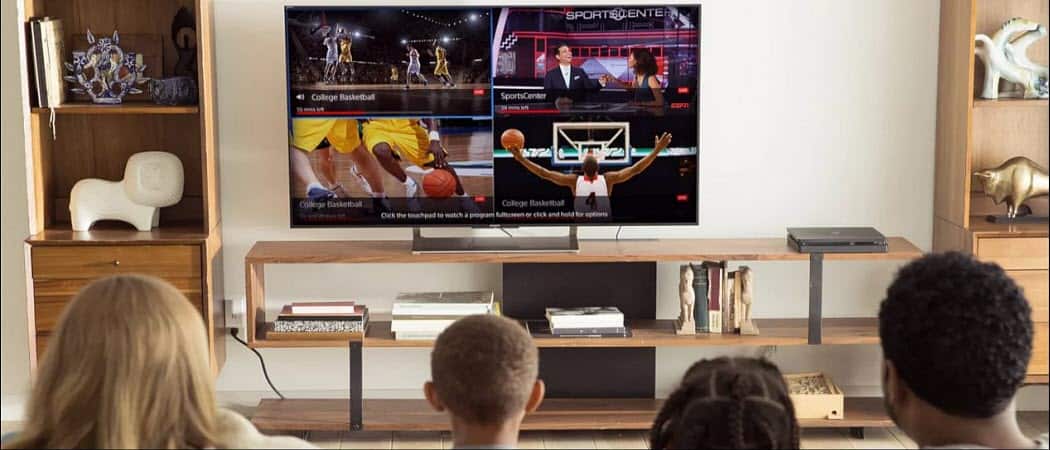
इस सप्ताह PlayStation Vue ने Apple TV के लिए एक नए मल्टी-व्यू फीचर की घोषणा की, जो आपको एक साथ चार चैनलों को देखने की अनुमति देता है। यहां इसका उपयोग कैसे किया जाता है
इस सप्ताह PlayStation Vue ने घोषणा की कि यह थाएक नए "मल्टी-व्यू" सुविधा का समर्थन करने के लिए अपने ऐप्पल टीवी ऐप को अपडेट करना। पहले केवल PS4 (और केवल तीन स्क्रीन) पर उपलब्ध है, यह नई सुविधा आपको एक ही समय में अधिकतम चार स्क्रीन देखने की अनुमति देती है। यहां एक नज़र है कि कैसे अपने ऐप्पल टीवी पर नई सुविधा को सक्षम और नेविगेट करें और एक साथ कई चैनल देखें। यदि आप कॉर्ड कटर हैं और PSVue का उपयोग करते हैं, तो यह एक स्वागत योग्य नई सुविधा है।
Apple टीवी पर प्लेस्टेशन Vue मल्टी-व्यू
PlayStation Vue को अपने Apple टीवी पर और उसके बाद लॉन्च करेंआप एक लाइव टीवी कार्यक्रम देख रहे हैं, Apple टीवी रिमोट पर नीचे स्वाइप करें। वहां आपको एक नया "मल्टी-व्यू" टैब दिखाई देगा। इसे हाइलाइट करें और फिर "वॉच इन मल्टी-व्यू" विकल्प चुनें। ध्यान दें कि आपको देखने की आवश्यकता है जीना यदि आप DVR से कार्यक्रम देख रहे हैं तो टीवी - यह काम नहीं करेगा।
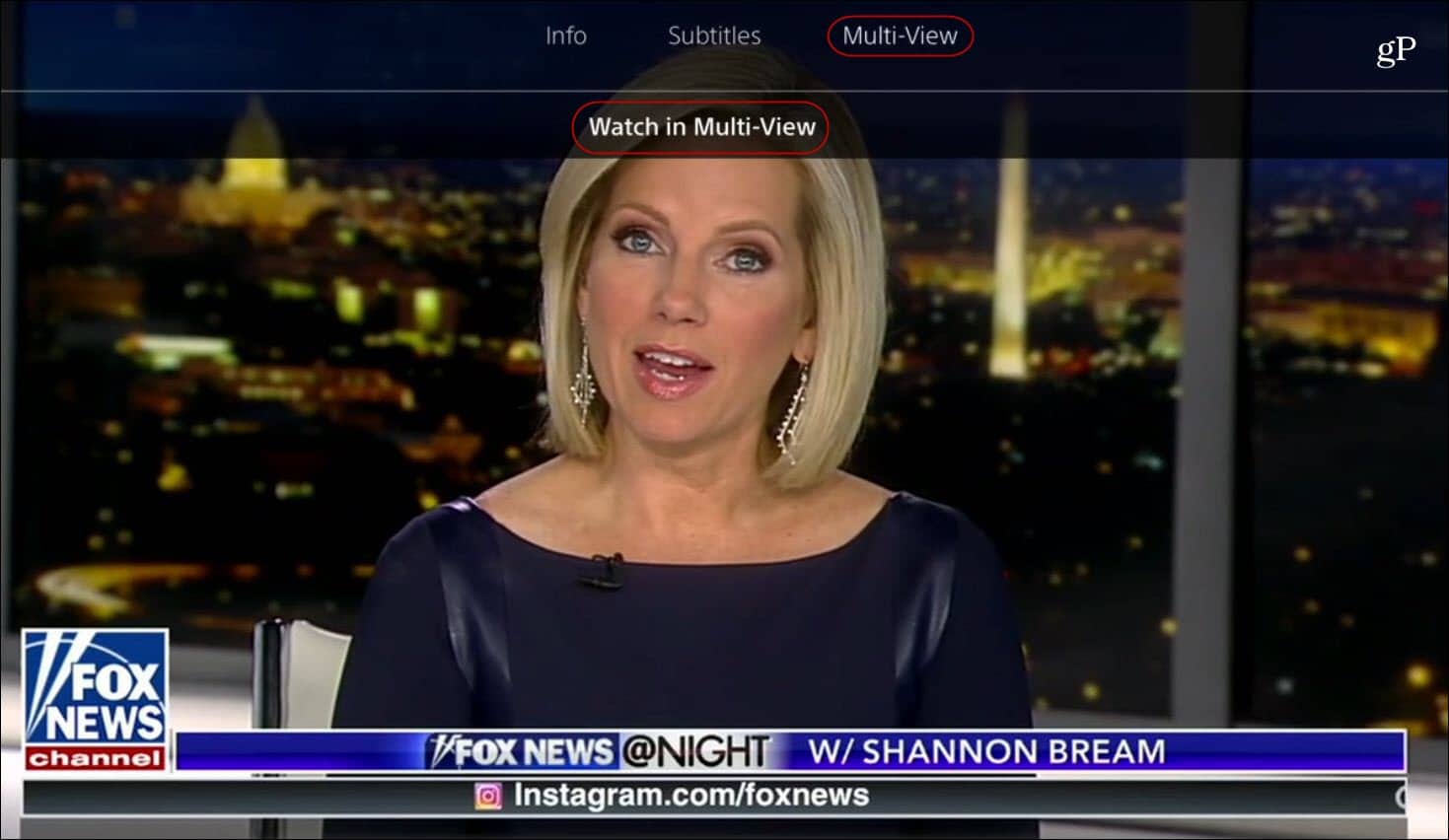
अगला, आप अन्य चैनलों का चयन शुरू कर सकते हैं(चार तक) जिसे आप मल्टी-व्यू में जोड़ना चाहते हैं। जबकि आप किसी भी चैनल को चुन सकते हैं, चीजों को आसान बनाने के लिए, यह आपको खेल और समाचार द्वारा शो को फ़िल्टर करने की अनुमति देता है। यह प्रमुख समाचार घटनाओं या कई खेल आयोजनों को देखने के दौरान काम आता है।
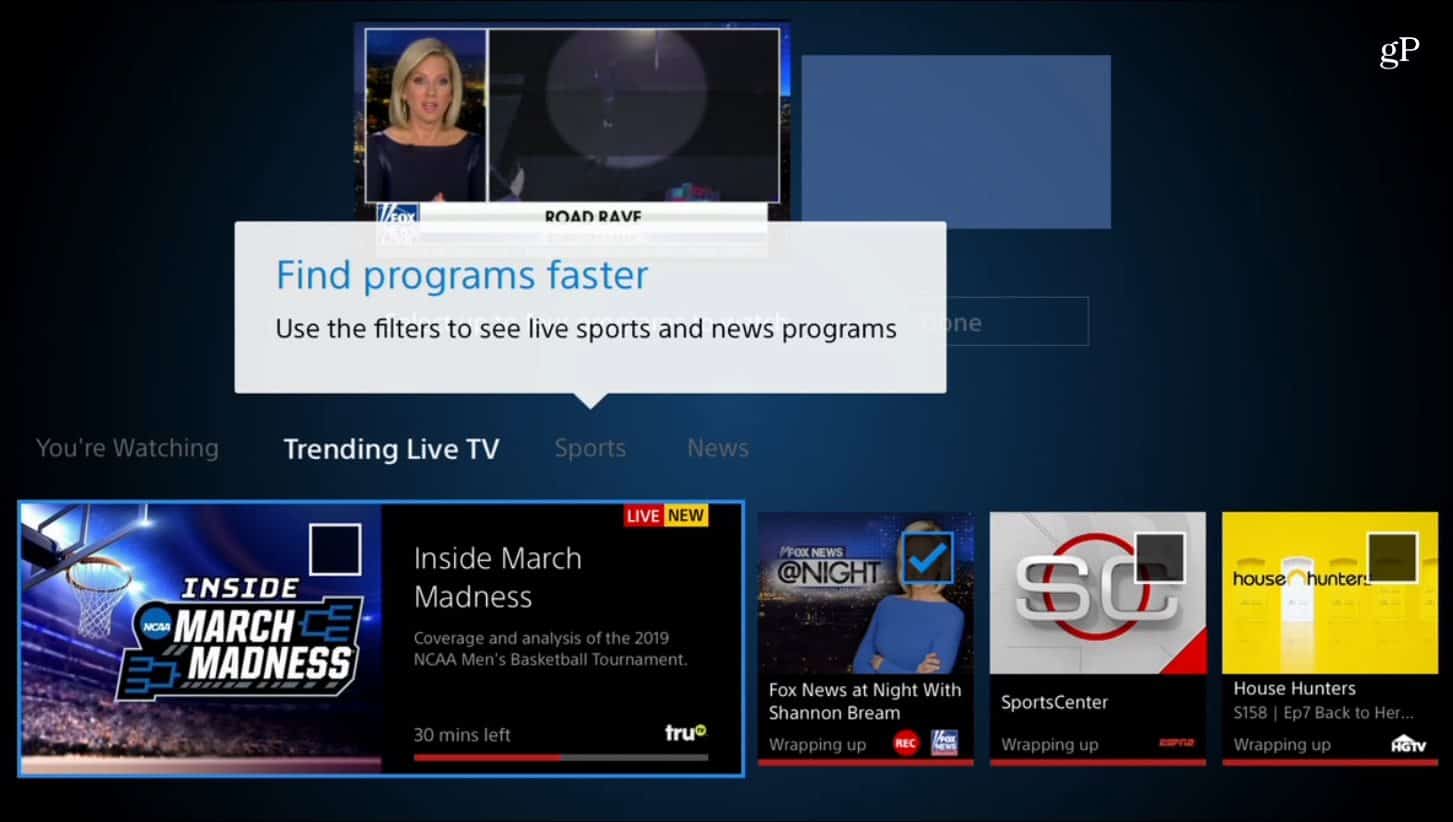
जिस चैनल को आप चाहते हैं, उसके माध्यम से स्क्रॉल करें और चुनेंमल्टी-व्यू में जोड़ें। आपके द्वारा चयनित प्रत्येक चैनल को स्क्रीन के शीर्ष पर थंबनेल के रूप में जोड़ा जाएगा। जब आप अपने चैनल चुनना समाप्त कर लें, तो "संपन्न" बटन चुनें।
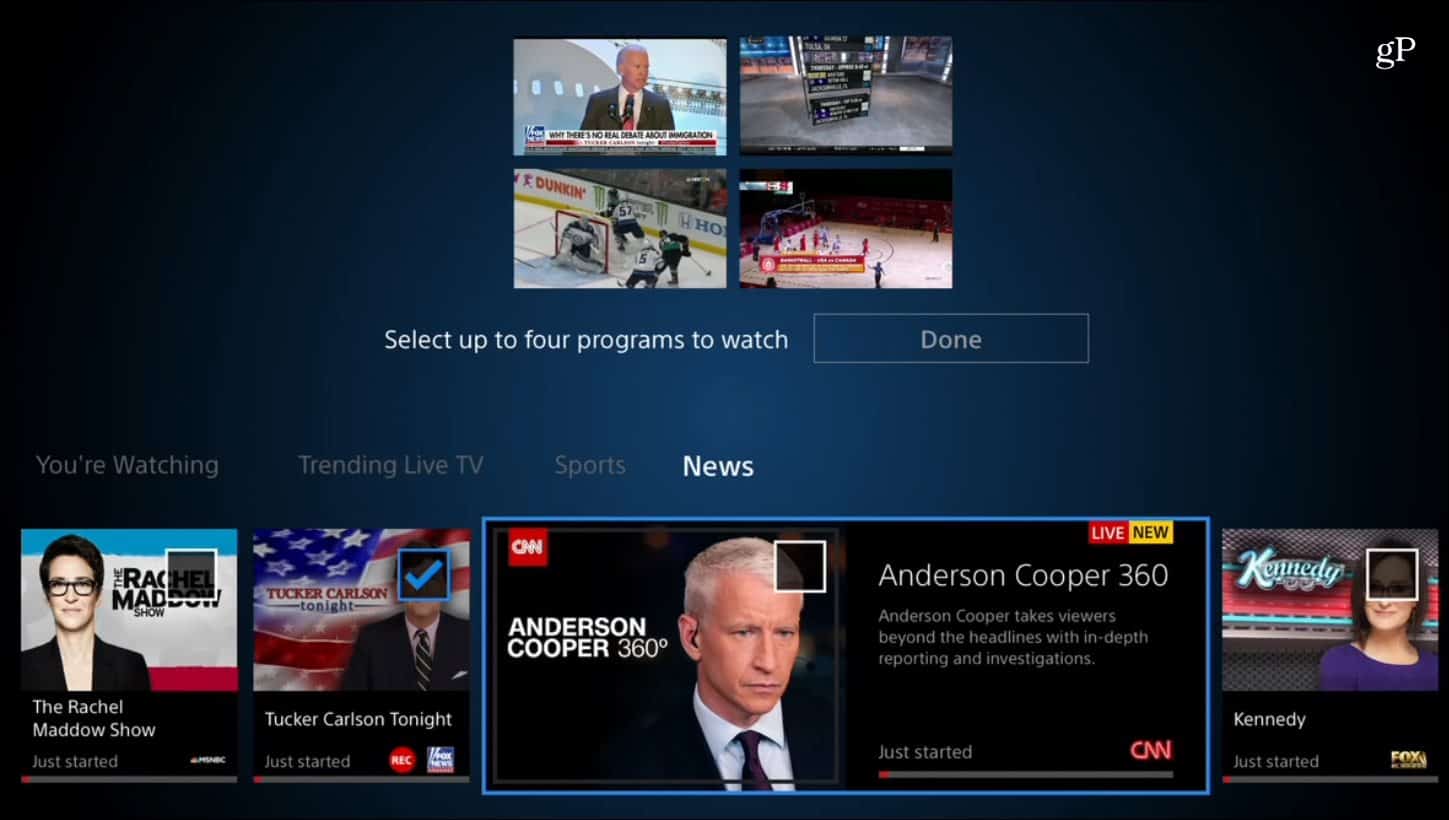
एक बार चार स्क्रीन दिखाने के बाद, आप कर सकते हैंबस जिसको आप बड़ा करना चाहते हैं, उस पर स्वाइप करें और उसे चुनें। यदि आप उन चैनलों पर वापस जाना चाहते हैं जिन्हें आपने मल्टी-व्यू मोड में दिखाया था, तो अपने Apple टीवी रिमोट पर "मेनू" बटन दबाएं। स्क्रीन पर वापस जाने के लिए "मेनू" बटन को फिर से दबाएं जहां आप विभिन्न चैनलों का चयन कर सकते हैं।
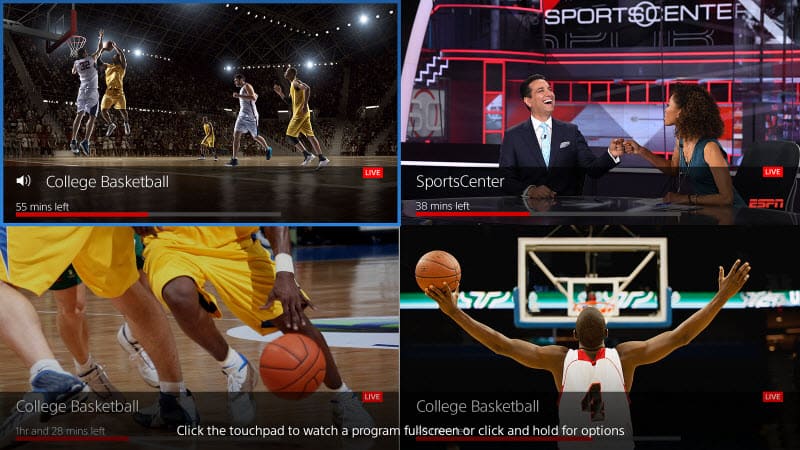
आप अतिरिक्त विकल्प पाने के लिए रिमोट पर टचपैड को क्लिक और होल्ड भी कर सकते हैं: "प्रोग्राम बदलें", "प्रोग्राम जोड़ें", "प्रोग्राम निकालें", और "मूव प्रोग्राम"।
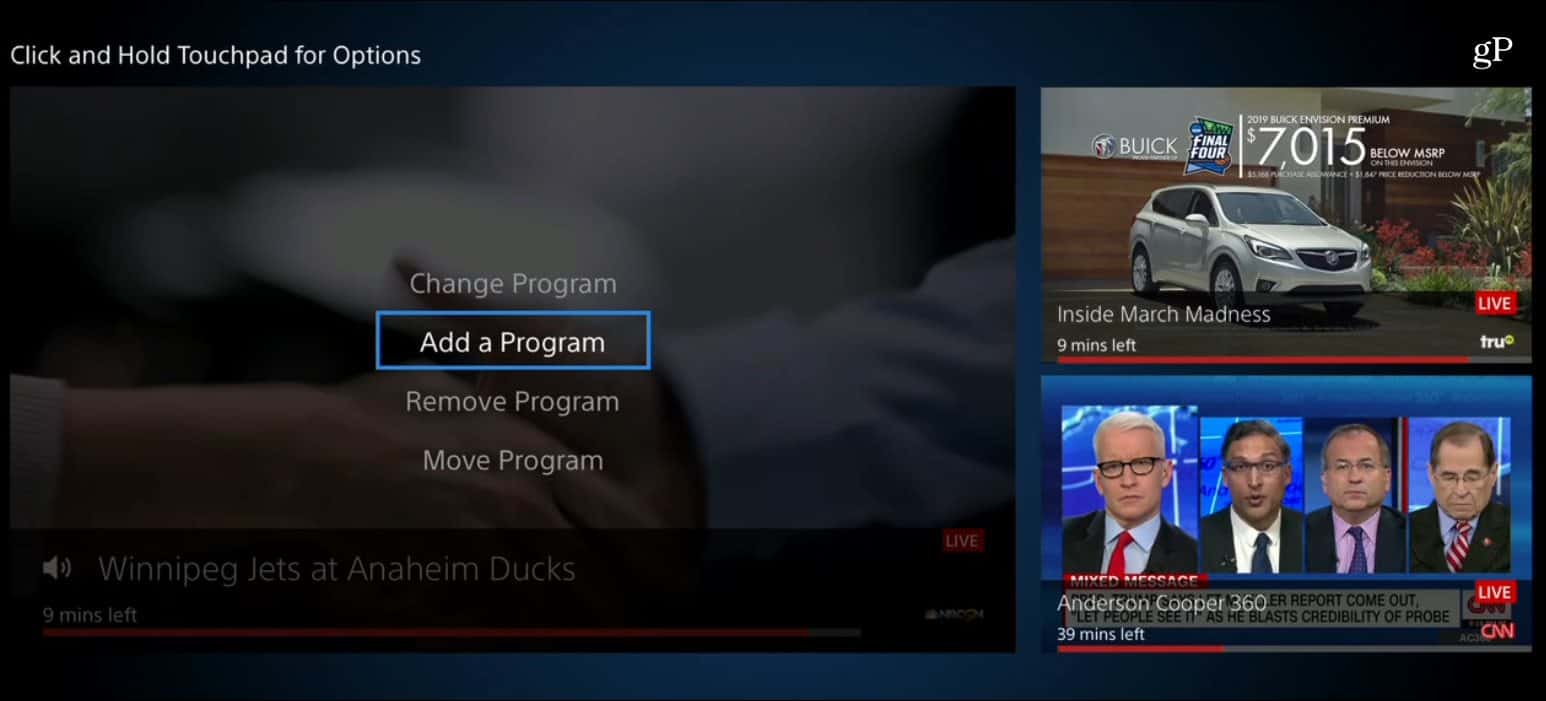
आपको चार कार्यक्रम नहीं चुनने होंगे, आप दो या तीन चुन सकते हैं। उदाहरण के लिए, नीचे दिए गए शॉट में मैं तीन अलग-अलग चैनल चुनता हूं।
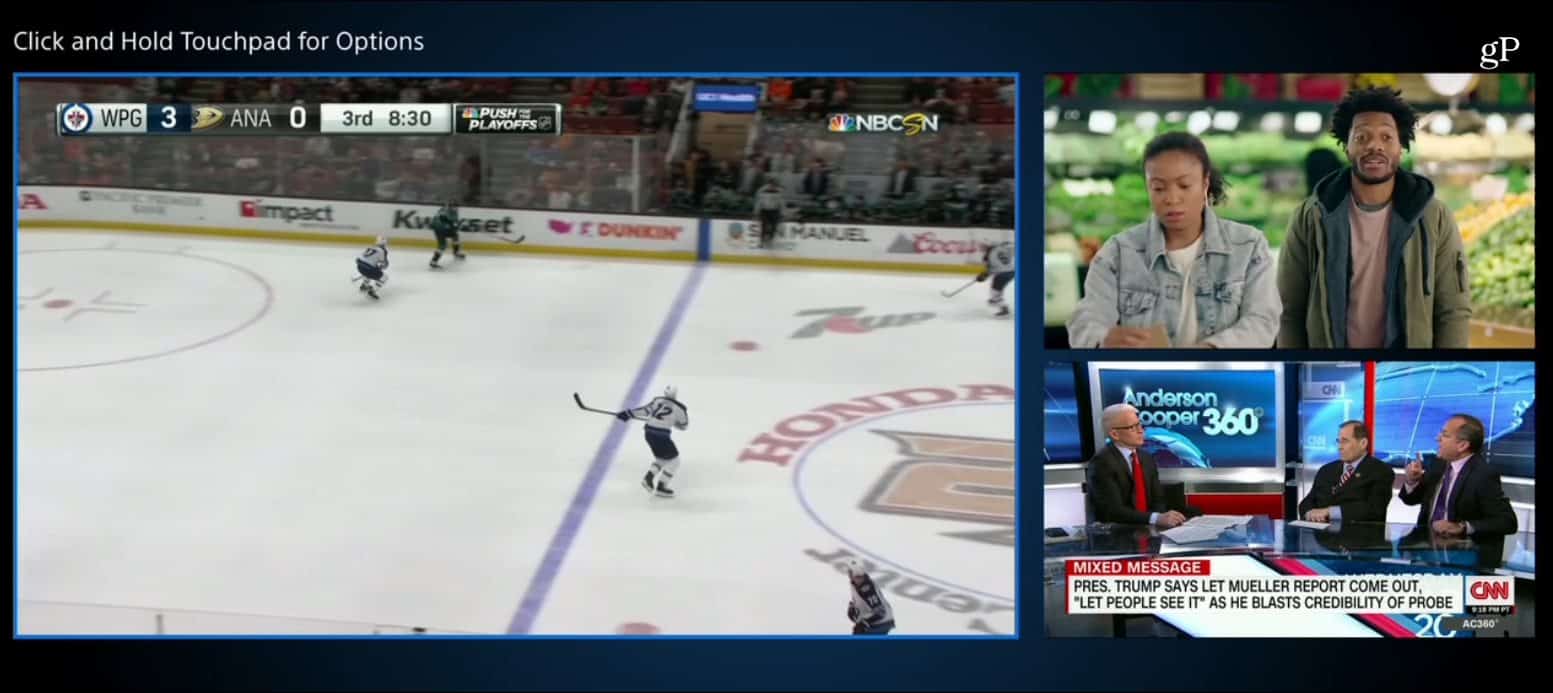
यदि आप एक PlayStation Vue ग्राहक हैं और देखते हैंयह Apple टीवी पर है, आप वास्तव में इस नई सुविधा का आनंद लेंगे। यह आपको एक ही समय में कई गेम या समाचार कार्यक्रमों का पालन करने की अनुमति देगा। यह सिर्फ नए और खेल के लिए ही नहीं है, आप इसका उपयोग अपने PlayStation Vue सदस्यता में शामिल किसी भी चैनल को देखने के लिए कर सकते हैं।
बेशक, PlayStation Vue कई ओटीटी में से एक हैऐसे लोगों के लिए लाइव स्ट्रीमिंग टीवी सेवाएं जो कॉर्ड काटने का फैसला कर चुके हैं। अपने केबल या उपग्रह सदस्यता से छुटकारा पाने के बारे में अधिक जानने के लिए, कॉर्ड कटिंग के लिए हमारी व्यापक गाइड पढ़ें।










एक टिप्पणी छोड़ें